
KDE-instrumentpanelen innehåller en samling widgets som du kan använda för att förbättra ditt arbetsflöde. Vänd ditt Linux-skrivbord till en produktivitet med dessa tips och tricks.
Det är dags att låsa upp ditt Linux-skrivbord
Linux-användare, särskilt KDE-fans, är med på ett spännande år. Plasma 5 är ute Nuvarande tillstånd för den nya Linux-skrivbordsmiljön, Plasma 5 Den nuvarande läget för den nya Linux-skrivbordsmiljön, plasma 5 Efter år med polering av 4.x-serien, leder KDE återigen innovationsrace bland Linux-skrivbordsmiljöer med sin senaste produkt: Plasma 5. Läs mer och (nästan) redo att ta över skrivbordet.
Ändå är många användare inte redo att byta av olika skäl. KDE 4.14 är trots allt en perfekt stabil och polerad produkt som helt förtjänar titeln "den mest anpassningsbara skrivbordsmiljön för Linux". Faktum är att KDE har så många alternativ som du kan använda den i flera år och upptäcker fortfarande inte de mest praktiska funktionerna. Tydliga exempel är Aktiviteter och Widget Dashboard, två KDE-komponenter som de flesta människor är medvetna om, men utnyttjar aldrig deras potential fullt ut.

Aktiviteter använder sig av KDE: s skrivbordsfunktioner: Aktiviteter, Widgets och Dashboard [Linux] Används av KDE: s skrivbordsfunktioner: Aktiviteter, Widgets och Dashboard [Linux] Det har inte varit för länge sedan (sedan början av denna månad faktiskt) att jag bytte från ett GNOME-skrivbord till ett KDE-skrivbord för mitt Linux-system. Nu försöker jag inte ... Läs mer är den mer kraftfulla halvan av duoen, och i motsats till en populär missuppfattning är de mycket mer än bara "virtuella skrivbord". Om du vill gruppera program i sammanhang och arbetsflöden, spara filer och enskilda applikationstillstånd och dekorera varje grupp med en separat tapet, aktiviteter är för dig. På ett sätt är det att använda Aktiviteter som att arbeta på flera datorer samtidigt.
För vissa användare kan det vara en överkill, trots att det krävs separat åtkomst för widgets. I så fall sparar Widget Dashboard dagen. Det fungerar som ett skrivbordsöverlägg som du kan hämta genom att trycka på en snabbtangent ( Ctrl + F12 som standard) eller genom att placera en Visa Widget Dashboard-applet i panelen. Innan du lägger till widgets i instrumentpanelen, kom ihåg att justera inställningarna i Systeminställningar> Arbetsytsbeteende> Arbetsyta, så att den visar sin egen uppsättning widgets.
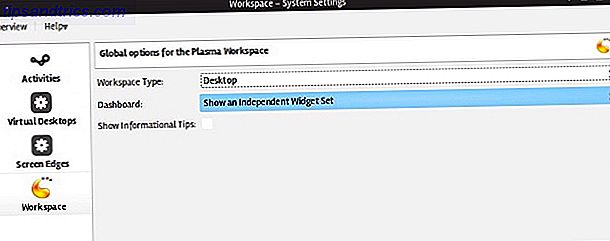
Detta kommer att göra widgets kvar på instrumentpanelen och gömma dem från skrivbordet. En liknande effekt kan uppnås genom att tillåta olika widgets på varje virtuellt skrivbord. Istället för att växla till Dashboard för att komma åt widgetsna skulle du växla till ett annat virtuellt skrivbord, antingen via en dedikerad tangentbordsgenväg eller genom att bläddra med musen.
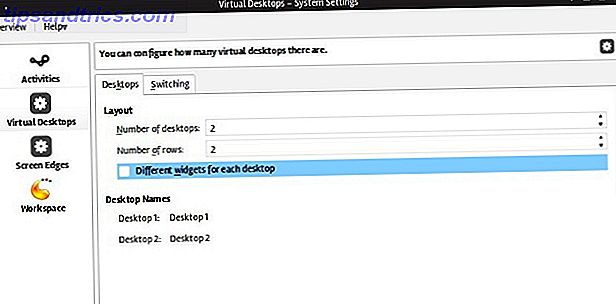
Medan du kan använda Dashboard som en dumpningsplats för widgets är det mycket klokt att organisera dem för ett visst syfte och använda Dashboard som ett extra skrivbord. De widgets som presenteras i denna text testades på KDE 4.14.2, och om de inte anges annars kan de alla hittas i plasma-widgets-addons och plasma-widgets-workspace .
Jag fattar? Här är fem recept för att kreativt använda Dashboard-bara ta tag i ingredienserna (widgets) och börja laga mat!
1. Hantera dina filer
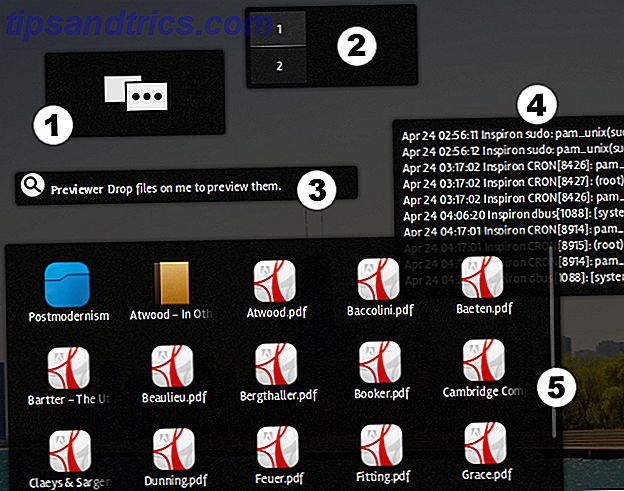
Du måste ha hört talas om "Inkorgen noll 5 Åtgärdssteg för att härda din inkorg Noll email-frenesi 5 Åtgärd för att bota din inkorg Noll e-post Frenzy Inbox Noll är ett av de mest populära buzz-orden. För att verkligen lösa dina e-postproblem måste du gå bortom Inkorgen Zero och ta itu med de underliggande problemen. Läs mer ", men vad sägs om" desktop zero "? Avgörande ditt liv Ingen vill ha ett hemskt hem - Så här bestämmer du dig Ingen vill ha ett hemskt hem - Så här bestämmer du dig Vi har alla mycket saker. Stuff är kul. Men ibland blir våra saker bättre av oss, och vi hamnar med en obekväm och rörig röra. Läs mer inkluderar även städning av skrivbordet, och Dashboard kan hjälpa dig att hålla röra sönder. Du behöver inte ge upp att spara allt till din skrivbordsmapp; bara se till att Layout-alternativet i dialogrutan Skrivbordsinställningar är inställt på Standard skrivbord . Då kan du lägga till en mappvy-widget (5) i instrumentpanelen och visa den i mappen Skrivbord. Du kommer att ha ett rent skrivbord och alla dina filer är tillgängliga från ett ställe.
Andra praktiska filorganisations widgets är:
- Aktiviteter (1) och Personsökare (2) för att snabbt växla till en annan aktivitet eller virtuellt skrivbord
- Previewer (3), som låter dig kolla in någon fil du drar på den
- File Watcher (4) för att spåra ändringar i vilken fil som helst; särskilt lämplig för loggfiler.
Om du arbetar mycket med kommandoraden, överväga Plasmacon, en helt funktionell terminal i form av en widget.
2. Spåra din produktivitet
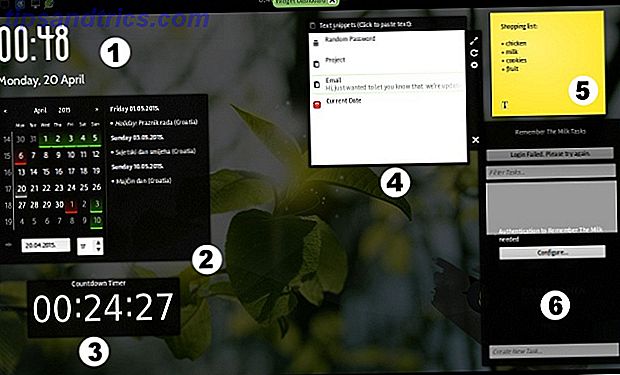
Denna Dashboard-inställning ger en snygg översikt över dina uppgifter och händelser, och beroende på dina behov kan det ersättas med en fristående produktivitetsapp. Produktivitet på Linux: 7 Apps for Note-Making Productivity på Linux: 7 Apps for Note-Taking Här är sju olika applikationer du kan använda för att skriva anteckningar och öka produktiviteten i Linux. Ofta finns det webbversioner tillgängliga, men vi fokuserar istället på alternativa skrivbordsapplikationer du kan använda. Läs mer .
Om du har klienter i olika tidszoner kan du lägga till flera klock widgets (1) (försök Justerbar klocka och Minimalistisk klocka) för att hålla flikarna i tid. En kalender widget med händelser (2) hjälper dig att planera din vecka, och en enkel Timer (3) kan räkna ner tiden för specifika uppgifter. Det finns också Tomatoid för Pomodoro-metoden Uppnå dina lösningar med Persevy och Pomodoro Metoden Uppnå dina lösningar med Persevy och Pomodoro-metoden En av de mest populära produktivitetsmetoderna, Pomodoro-tekniken, är idealisk för att uppnå dina mål. Och ny webbapp Persevy gör det enklare än någonsin att spåra dina framsteg. Läs mer, och uppgiftstimern för enkel tidsuppföljning.
Du kan behålla en enkel att göra-lista i Sticky Notes (5) eller använd Remember the Milk 4 sätt att använda Kom ihåg mjölken på Linux Desktop 4 sätt att använda Kom ihåg mjölken på Linux-skrivbordet Läs mer (6). En annan cool widget är Klistra in (4) som fungerar som ett permanent urklipp. Det sparar textutdrag och låter dig klistra in dem med bara ett klick, vilket är bra om du arbetar med repetitiva skrivuppgifter.
3. Motivera dig själv
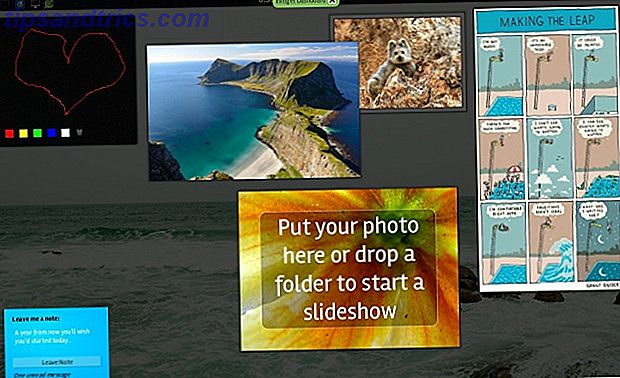
Allt detta tal om produktivitet 5 sätt att hålla produktiviteten från att ta över ditt liv 5 sätt att hålla produktivitet från att ta över ditt liv Är vi som samhälle väsentligt mer produktiva? Och om vi är, är vi lyckligare? Produktivitet är viktigt, men det måste sättas på plats. Läs mer kan ibland låta oss känna sig dränerade och behöva motivation. Om du har inaktiverat åtkomst till tidskrävande webbplatser StayFocusd: Block Time Wasting Websites (Google Chrome Addon) StayFocusd: Blockera tidsförvunna webbplatser (Google Chrome Addon) Läs mer, du kan inte bara ta en snabb paus för att titta på bilder av kattungar på nätet. Vänta, förtvivla inte ännu!
Med KDE Dashboard kan du samla motivativa affischer och citat, lägga upp foton på ditt husdjur och barn eller visa ett bildspel över resmål från din hinklista. Med hjälp av enkla widgets som Blackboard, Lämna en anteckning och bildram kan du sätta ihop en visionskort som kommer att få dig ur förhalningszonen. I grund och botten är det som att skapa en personlig, offline-version av Pinterest. Hur man använder Pinterest effektivt (och undvik den löjliga nagelkonsten). Hur man använder Pinterest effektivt (och undvik löjlig nagelkonst) Det är faktiskt möjligt att använda Pinterest för användbara uppgifter, men Det kanske inte verkar så vid första anblicken. Här är hur. Läs mer .
4. Tänk utanför boxen
Det är en trött, gammal kliché, men det är sant: ibland är det kreativt att komma med okonventionella idéer. I vad som verkar vara minimalismens ålder Hur man är en effektiv minimalist i ditt dagliga liv Hur man är en effektiv minimalist i ditt dagliga liv Fler och fler väljer att omfamna minimalism. I vissa situationer kan detta orsaka frustrerande kaos på ditt vardag. Med lite minimal planering behöver det inte komma till det. Läs mer, du kanske är frestad att hålla skrivbordet helt avlägsnat ikoner, dockor och appgenvägar. Med bara en widget (kallad Quicklaunch) kan du bygga en docknings- och gruppansökan på Dashboard. På så sätt fungerar instrumentpanelen något som en startmeny, eller liknar Unitys Dash Home Gnome-baserade skrivbordsmiljöer som förklaras: MATE vs Gnome Shell vs Unity vs Kanel GNOME-baserade skrivbordsmiljöer förklaras: MATE vs Gnome Shell vs Unity vs. kanel Allt eftersom GNOME fortsatte med Gnome Shell-idén, har Linux-gemenskapen varit i en frenesi för att hitta en ny skrivbordsmiljö som passar dem. En majoritet av användarna använde Gnome ... Läs mer (minus alternativet Sök).
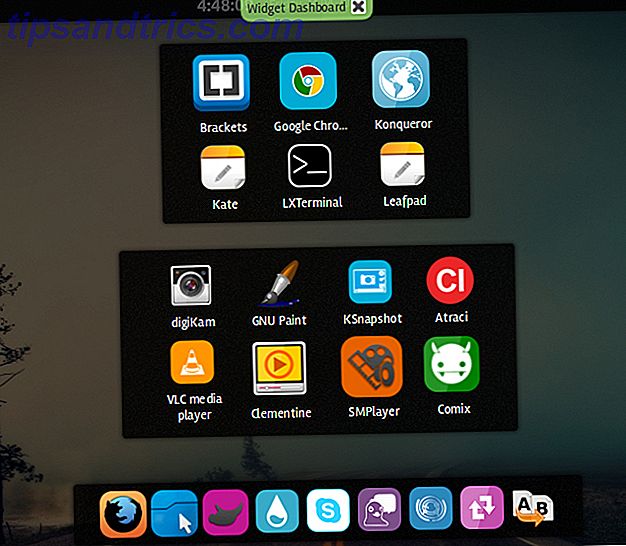
Om du inte ska surfa på jobbet, kan du inte motstå att kontrollera reddit. De vänligaste gemenskaperna på Reddit De trevligaste gemenskaperna på Reddit Det finns många riktigt bra människor på Reddit - här hittar du dem. Läs mer, spendera lite tid med widgeten Webbläsare. Det är en mycket enkel (men helt användbar) mini-webbläsare som kan ladda någon webbplats och till och med skapa bokmärken. Du kan snabbt gömma instrumentpanelen med en snabbtangent när du hör chefen närmar sig.
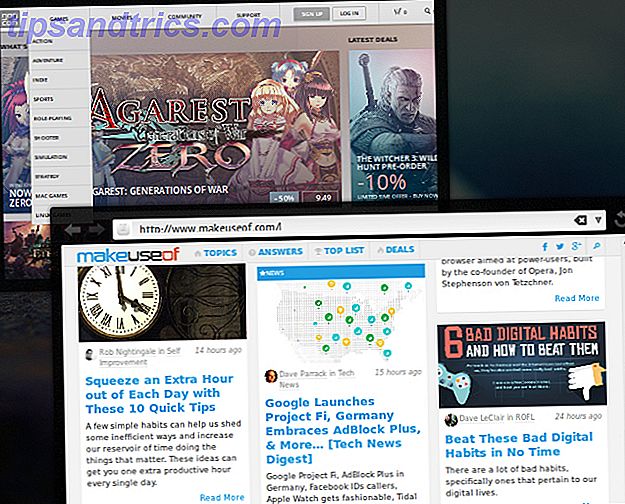
En annan liknande widget är Web Slice (visas i bakgrunden ovan) som du kan använda för att visa en viss del av en webbplats. Widgeten bygger på CSS-identifierare för att visa webbsidor, och det är till exempel användbart för att kontrollera tidsbegränsade inköpshandlingar.
5. Håll dig på toppen av nyheter och uppdateringar
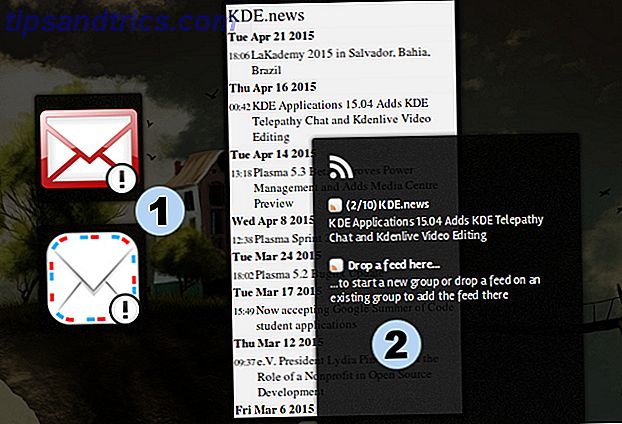
RSS är inte död Är RSS död? En titt på siffrorna är RSS död? En titt på siffrorna RSS är inte död: miljoner människor använder fortfarande den. Låt oss titta på några nummer. Läs mer, och även om Dashboard inte erbjuder en fancy läsare att hålla koll på dina flöden, finns det några enkla RSS-widgets (2) med en rimlig mängd alternativ i dialogrutan Inställningar. E-post är viktigt för varje arbetsflöde, och du kan välja mellan flera e-post widgets (1), av vilka vissa är Gmail-bara, medan andra stöder alla POP3-konton.
Naturligtvis kan du mixa och matcha widgets; Webbläsare eller en väderm widget skulle passa bra in i den senaste kombinationen. Någon bra kock skulle uppmuntra dig att experimentera med receptet, så var inte rädd för att prova olika widgets.
I slutändan är det inte en särskilt banbrytande idé. Jag är säker på att många av er redan har en favorit Dashboard-inställning. Varför inte dela dem i kommentarerna? Låt oss veta vilka Plasma widgets du inte kan leva utan, och gärna rekommendera några nya du har upptäckt.
Bildkrediter: KDE Logo är ett varumärke som tillhör KDE eV, KDE "Blue Curl" tapet av Nuno Pinheiro.



